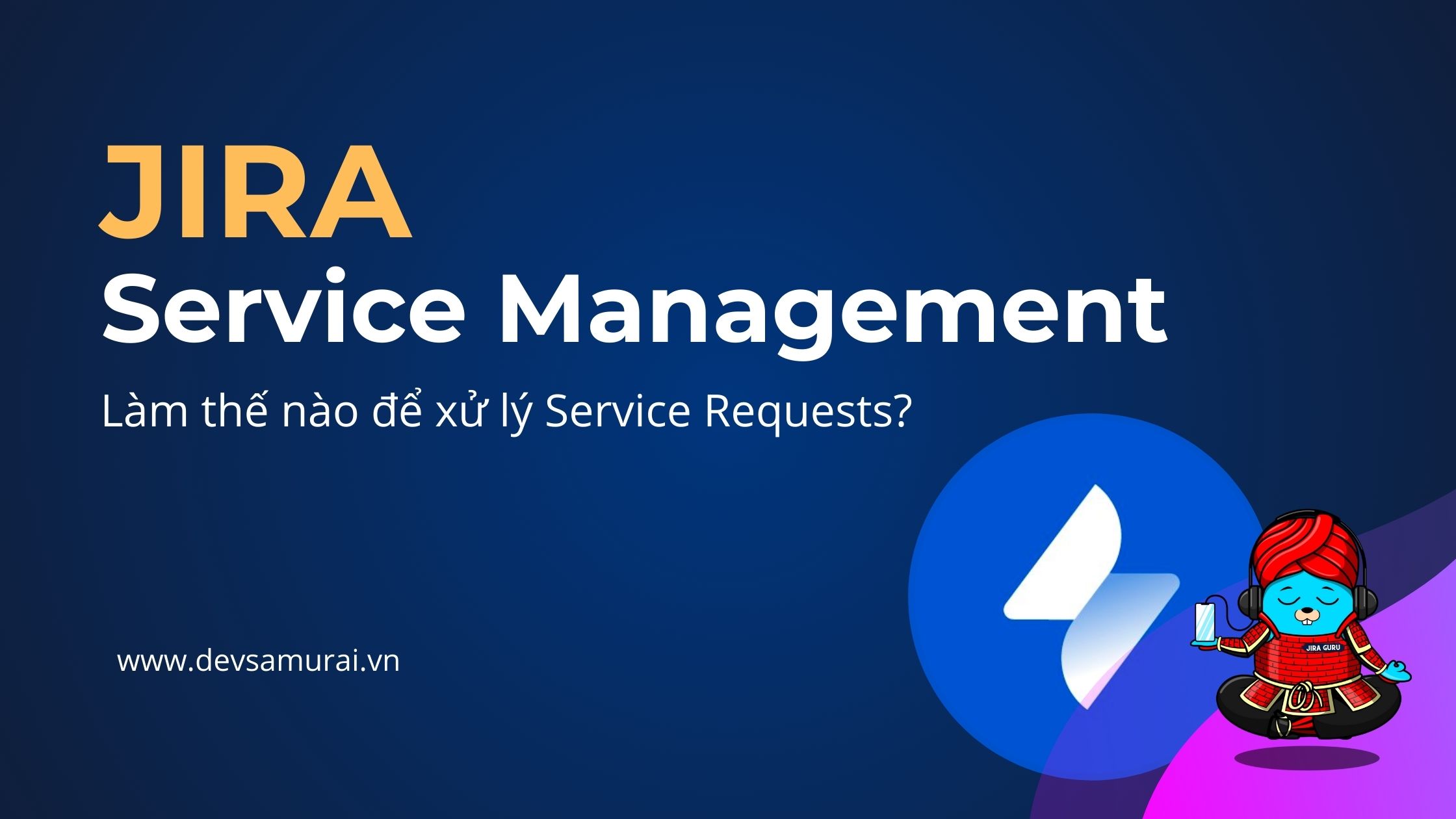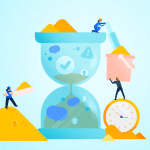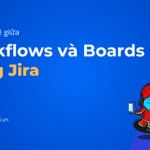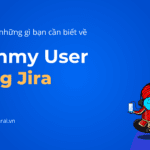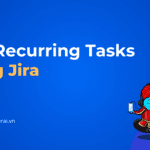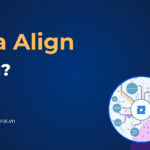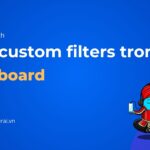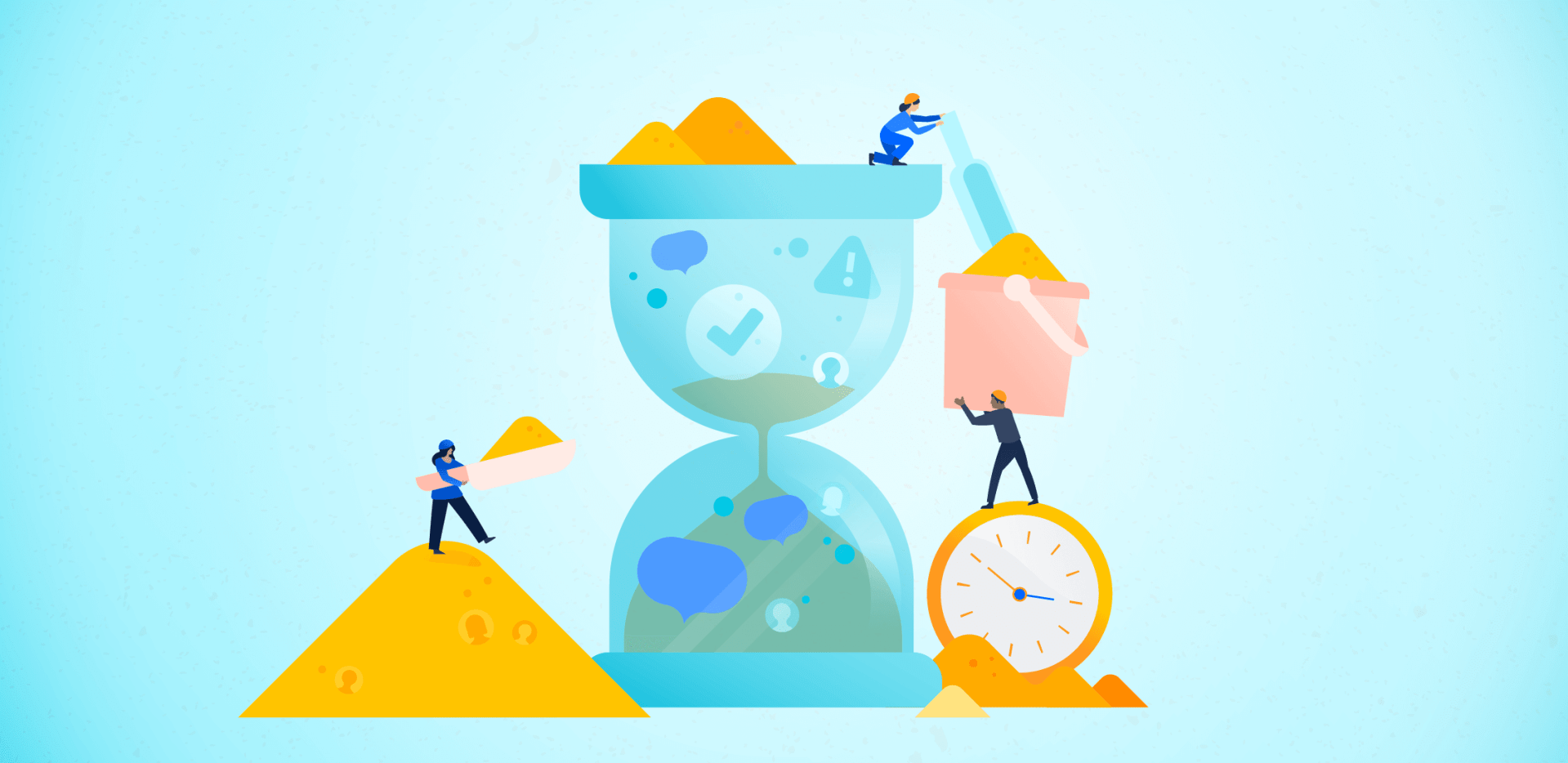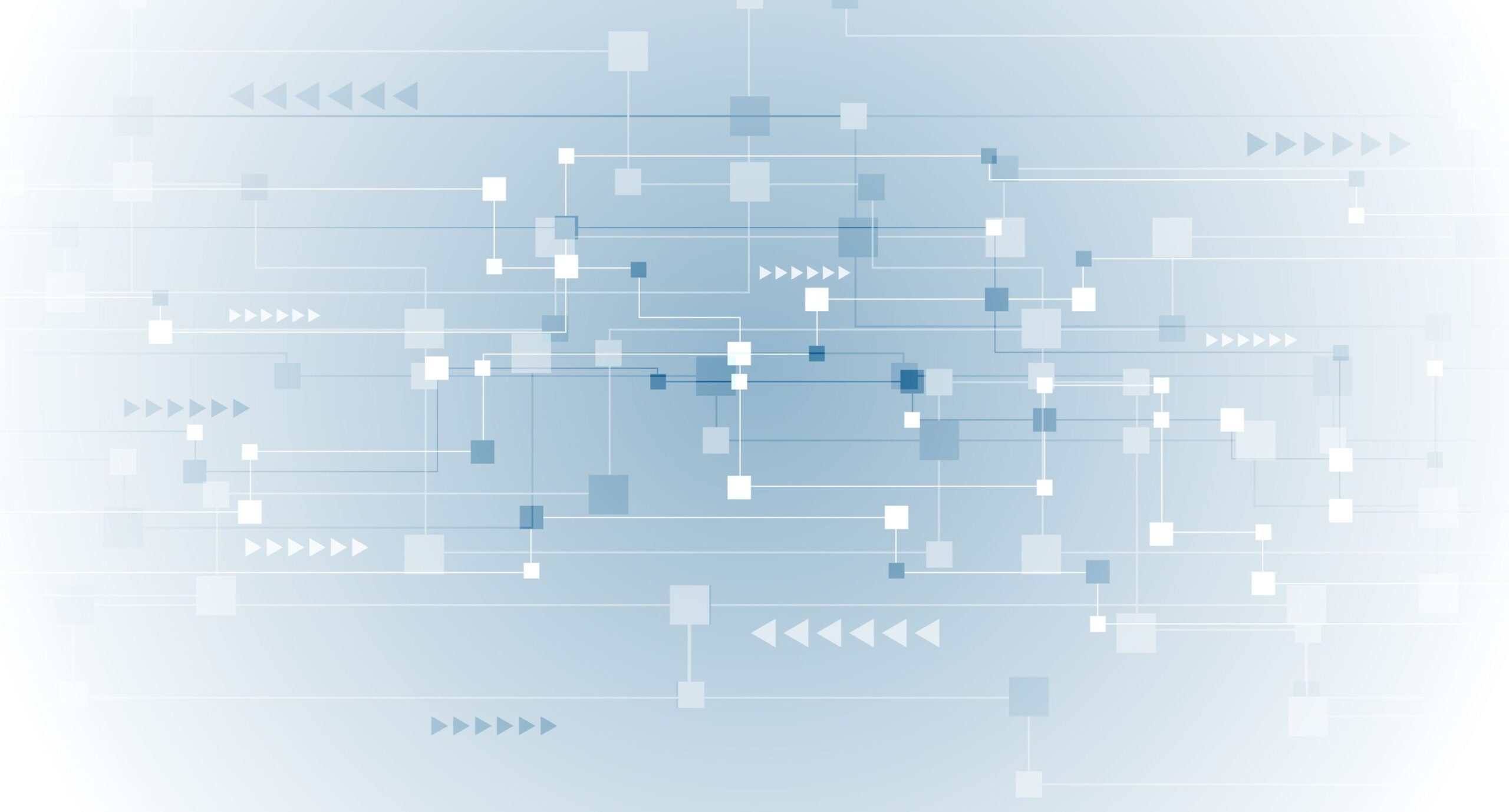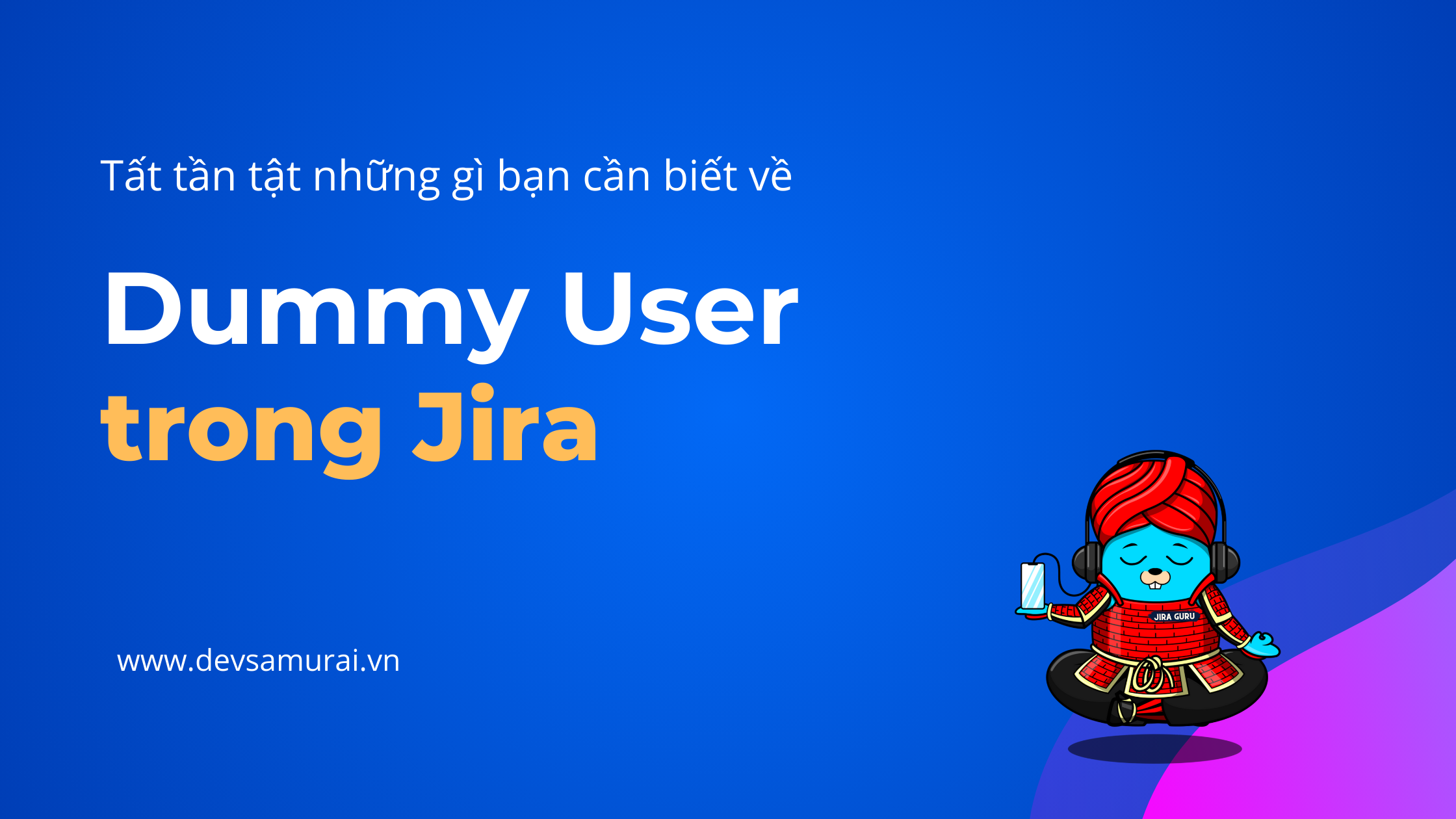Đối với người dùng dành nhiều thời gian để thao tác trên trang web của Jira – việc thành thạo các phím tắt không chỉ phục vụ tính tiện lợi; nó là một yếu tố thay đổi cuộc chơi. Các phím tắt Jira này là vũ khí bí mật có thể đẩy nhanh đáng kể quy trình làm việc, giảm số lần nhấp chuột lặp đi lặp lại và tiết kiệm thời gian quý báu. Họ biến một công cụ vốn đã mạnh mẽ thành một phần mở rộng quá trình suy nghĩ của người dùng, cho phép điều hướng linh hoạt, trực quan và nhanh chóng thông qua vô số nhiệm vụ và chức năng mà Jira cung cấp.

Hướng dẫn này sẽ đóng vai trò là cửa ngõ để bạn thành thạo các phím tắt trong Jira. Hãy cùng nhau bắt đầu cuộc hành trình này và thay đổi cách bạn tương tác với một trong những công cụ quản lý dự án linh hoạt nhất trong ngành.
TÌm hiểu thêm về Jira Guru | Các thuật ngữ trong Jira
Tìm hiểu về phím tắt trong Jira
Phím tắt là tổ hợp phím để thực hiện một số hành động hoặc lệnh nhất định trong phần mềm, trong trường hợp này là Jira. Chúng giúp tiết kiệm thời gian, giảm sự phụ thuộc vào chuột và hợp lý hóa các tác vụ lặp đi lặp lại.
Nhấn ‘?’ để xem tất cả các phím tắt có sẵn trong trường hợp hiện tại của bạn.

Khái niệm cơ bản về các phím tắt trong Jira
| Phím tắt (Shortcut) | Hành động | Mô tả |
| h | Mở bảng trợ giúp | Truy cập bảng trợ giúp để biết tổng quan về các phím tắt. |
| / | Tìm kiếm nhanh | Kích hoạt tính năng tìm kiếm nhanh. |
| [ | Hiển thị/ẩn sidebar | Chuyển đổi khả năng hiển thị của sidebar. |
| f | Tập trung vào thanh tìm kiếm | Chuyển trực tiếp đến thanh tìm kiếm. |
| Esc | Đóng dropdown menu | Thoát dropdown menu hoặc hộp thoại. |
| g > p | Quay lại dự án | Quay lại trang dự án chính. |
| g > i | Tìm issue | Mở trình điều hướng issue để tìm kiếm chi tiết. |
| c | Tạo issue | Mở hộp thoại để tạo các issue mới. |
| ⌘ + k / Ctrl + k | Mở bảng lệnh | Truy cập các hành động và chức năng nhanh chóng. |
Các phím tắt quản lý bảng và backlog
| Đường tắt | Hoạt động | Sự miêu tả |
| Dấu cách > phím mũi tên | Chọn/Thả issue | Chọn và di chuyển các issue trong một bảng hoặc backlog. |
| Esc | Hủy issue Di chuyển | Hủy chuyển động của một issue trong khi kéo. |
| n | Cột tiếp theo | Di chuyển đến cột tiếp theo trên bảng. |
| p | Cột trước | Di chuyển đến cột trước đó trên bảng. |
| – | Chuyển đổi tất cả các Swimlane | Chuyển đổi chế độ hiển thị của tất cả các Swimlanes trên bảng. |
| e | Chuyển đổi bảng sử thi | Mở hoặc đóng bảng epic trong backlog hoặc bảng. |
| v | Chuyển đổi bảng Version | Mở hoặc đóng bảng phiên bản trong backlog hoặc bảng. |
| s > t | Chuyển lên đầu | Di chuyển một issue lên đầu danh sách. |
| s > b | Chuyển xuống dưới cùng | Di chuyển một issue xuống cuối danh sách. |
Điều hướng các dự án một cách dễ dàng
| Shortcut | Hành động | Mô tả |
| 1 | Tới phần backlog | Điều hướng đến chế độ xem backlog của dự án hiện tại. |
| 2 | Đi tới bảng | Mở chế độ xem bảng cho các sprint đang hoạt động hoặc bảng Kanban. |
| 3 | Chuyển đến Report | Truy cập phần báo cáo để biết thông tin chi tiết về dự án. |
| 4 | Đi tới Timeline | Xem tiến trình của dự án để lập kế hoạch dài hạn. |
Các phím tắt này cung cấp các tùy chọn điều hướng nhanh trong Jira, cho phép người dùng chuyển đổi hiệu quả giữa các chế độ xem dự án khác nhau, chẳng hạn như backlog, bảng, Report và Timeline, nâng cao trải nghiệm quản lý dự án của họ
Nắm vững các thao tác đối với issue thông qua phím tắt
| Đường tắt | Hoạt động | Sự miêu tả |
| o | Xem số issue đã chọn | Mở và xem issue được highlight. |
| a | Bàn giao issue | Mở hộp thoại gán issue để ủy quyền nhiệm vụ. |
| i | Bàn giao cho tôi/Bỏ bàn giao | Chuyển đổi việc bàn giao issue đã chọn cho chính bạn. |
| w | Xem/Bỏ xem issue | Chuyển đổi trạng thái xem các thông báo về issue. |
| m | Bình luận về issue | Nhanh chóng thêm bình luận cho issue đã chọn. |
| l | Chỉnh sửa Label của issue | Mở hộp thoại để chỉnh sửa label của issue. |
| d | Thay đổi trạng thái | Thay đổi trạng thái của issue đã chọn. |
| q | Log work | Ghi nhật ký công việc cho issue đã chọn. |
| Shift + s | Chia sẻ | Chia sẻ chi tiết issue với người khác. |
Các phím tắt này cho phép bạn quản lý hiệu quả các issue trong Jira, từ xem và phân công nhiệm vụ đến thêm nhận xét và thay đổi trạng thái, cuối cùng là hợp lý hóa quy trình quản lý dự án của bạn.
Điều hướng và quản lý các issue
| Shortcut | Hành động | Mô tả |
| j | Issue tiếp theo | Điều hướng đến issue tiếp theo trong danh sách. |
| k | Issue trước đó | Điều hướng đến issue trước đó trong danh sách. |
| t | Chuyển đổi Chế độ xem danh sách/Chế độ xem chi tiết | Chuyển đổi giữa chế độ xem danh sách và chế độ xem chi tiết cho các issue. |
| z | Mở rộng issue | Mở rộng issue đã chọn để xem chi tiết. |
| u | Quay lại Tìm kiếm nâng cao | Quay lại trang tìm kiếm nâng cao. |
| y | Chọn thứ tự Issue | Truy cập các tùy chọn để chọn thứ tự issue. |
| Phím mũi tên | Cuộn xung quanh issue đang mở | Cuộn quanh issue đang mở bằng các phím mũi tên. |
| s | Chia sẻ tiêu chí tìm kiếm | Chia sẻ tiêu chí tìm kiếm được sử dụng cho chế độ xem hiện tại. |
Các phím tắt này cho phép bạn điều hướng hiệu quả qua các issue, chuyển đổi giữa các chế độ xem, mở rộng chi tiết issue và quản lý các tìm kiếm của bạn trong Jira, nâng cao khả năng giải quyết các issue một cách hiệu quả.
Phím tắt Jira cho Kanban và Nhóm Scrum
| Shortcut | Hành động | Mô tả |
| 2 | Điều hướng đến Bảng Kanban | Nhanh chóng chuyển đến chế độ xem bảng Kanban. |
| Dấu cách > phím mũi tên | Chọn/Thả issue | Chọn và di chuyển các issue trong bảng Kanban. |
| n | Cột tiếp theo | Di chuyển đến cột tiếp theo trên bảng Kanban. |
| p | Cột trước | Di chuyển đến cột trước đó trên bảng Kanban. |
| – | Chuyển đổi tất cả các làn bơi | Chuyển đổi chế độ hiển thị của tất cả các làn bơi trên bảng. |
| e | Chuyển đổi bảng sử thi | Mở hoặc đóng bảng sử thi để quản lý sử thi. |
| v | Chuyển đổi bảng phiên bản | Mở hoặc đóng bảng phiên bản để quản lý phiên bản. |
| s > t | Gửi issue lên đầu | Di chuyển một issue lên đầu danh sách. |
| s > b | Gửi issue xuống dưới cùng | Di chuyển một issue xuống cuối danh sách. |
Các phím tắt này được thiết kế để giúp các thành viên nhóm Kanban quản lý hiệu quả các nhiệm vụ trên bảng của họ, giúp việc ưu tiên, sắp xếp và tiến độ thông qua các mục công việc trở nên dễ dàng hơn.
Khắc phục sự cố và tối ưu hóa việc sử dụng phím tắt
Mặc dù các phím tắt trong Jira có thể tăng năng suất đáng kể nhưng đôi khi vẫn có thể phát sinh các issue. Phần này đề cập đến các bước khắc phục sự cố phổ biến và cung cấp các mẹo tối ưu hóa để có trải nghiệm liền mạch.
Khắc phục sự cố khi sử dụng phím tắt:
- Xung đột lối tắt: Nếu phím tắt không hoạt động như mong đợi, hãy kiểm tra xem có xung đột với phím tắt trình duyệt hoặc hệ điều hành của bạn không. Điều chỉnh hoặc vô hiệu hóa các phím tắt xung đột nếu cần.
- Tính tương thích của trình duyệt web: Đảm bảo rằng trình duyệt của bạn hỗ trợ phím tắt Jira. Một số trình duyệt nhất định có thể có những hạn chế, vì vậy hãy cân nhắc chuyển sang trình duyệt được hỗ trợ.
- Phiên bản có sẵn: Phím tắt có thể hơi khác nhau giữa các phiên bản khác nhau của Jira. Xác minh rằng bạn đang sử dụng các phím tắt tương thích với phiên bản Jira của mình.
- Phím tắt tùy chỉnh: Jira cho phép tùy chỉnh phím tắt. Nếu bạn đã tùy chỉnh các phím tắt, hãy đảm bảo chúng được cấu hình chính xác và không xung đột với các phím tắt mặc định.
Tối ưu hóa việc sử dụng phím tắt:
- Bảng cheat lối tắt: Tạo một bảng ghi chú hoặc tài liệu tham khảo cho các phím tắt Jira và giữ nó trong tầm tay. Điều này có thể đặc biệt hữu ích cho những người dùng mới hoặc những người thường xuyên quên các phím tắt cụ thể.
- Luyện tập thường xuyên: Giống như bất kỳ kỹ năng nào, mức độ thành thạo các đường tắt sẽ cải thiện khi thực hành. Thường xuyên sử dụng phím tắt để thực hiện nhiệm vụ Jira của bạn hiệu quả hơn.
- Tìm hiểu các phím tắt nâng cao: Khám phá các phím tắt nâng cao ngoài những điều cơ bản. Jira cung cấp nhiều phím tắt cho nhiều chức năng khác nhau, vì vậy, việc mở rộng kiến thức có thể hợp lý hóa quy trình làm việc của bạn hơn nữa.
- Phản hồi và yêu cầu: Cung cấp phản hồi cho nhóm phát triển Jira về các phím tắt. Nếu bạn gặp sự cố hoặc có ý tưởng về các phím tắt mới, nhóm phát triển của Jira hoan nghênh ý kiến đóng góp của người dùng.
Bằng cách khắc phục sự cố và tối ưu hóa việc sử dụng phím tắt, bạn có thể khai thác toàn bộ tiềm năng của phím tắt của Jira, cuối cùng là nâng cao hiệu suất và hiệu suất của bạn trong quản lý dự án.
Với tư cách là người dùng thành thạo, giờ đây bạn có các công cụ để hợp lý hóa quy trình làm việc, quản lý sự cố và tối ưu hóa các nhiệm vụ quản lý dự án của mình. Cho dù bạn là một chuyên gia Jira dày dạn kinh nghiệm hay mới bắt đầu hành trình, những phím tắt này sẽ giúp bạn làm việc hiệu quả và tận dụng tối đa các khả năng của Jira.
Hãy nhớ rằng, luyện tập sẽ tạo nên sự hoàn hảo, vì vậy hãy dành thời gian làm quen với những phím tắt này và kết hợp chúng vào thói quen hàng ngày của bạn. Theo thời gian, bạn sẽ thấy mình điều hướng Jira như một người sử dụng thành thạo thực sự, đạt được nhiều thành tựu hơn trong thời gian ngắn hơn và đưa các dự án của bạn đến thành công.
Về DevSamurai
DevSamurai là một công ty dịch vụ CNTT toàn cầu cung cấp các giải pháp DevOps cho Jira, Atlassian, v.v… bằng cách sử dụng công nghệ tiên tiến cho cơ sở khách hàng ngày càng tăng của mình. DevSamurai lấy khách hàng làm trung tâm và giúp khách hàng tận dụng sức mạnh của CNTT để cải thiện hoạt động kinh doanh của họ. DevSamurai sử dụng nền tảng điện toán Cloud, công cụ DevOps và các phương pháp tốt nhất theo tiêu chuẩn ngành toàn cầu để đảm bảo sự vận hành hiệu quả cho tổ chức của khách hàng.
Để tìm hiểu về các ứng dụng mở rộng hỗ trợ quản lý dự án của bạn, vui lòng tham khảo tại: Atlassian Marketplace